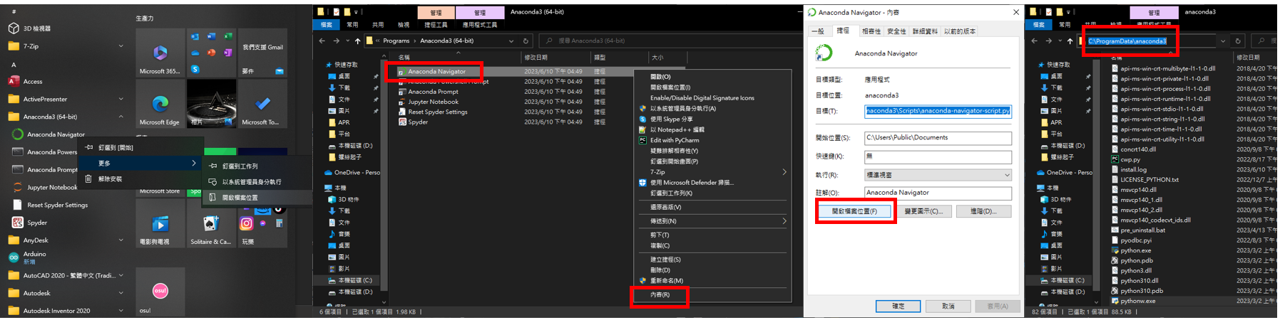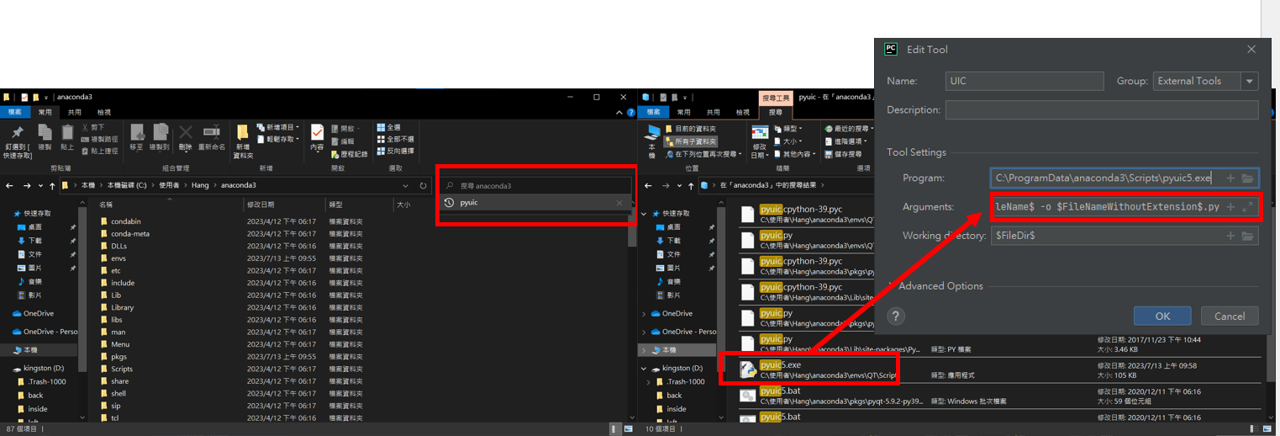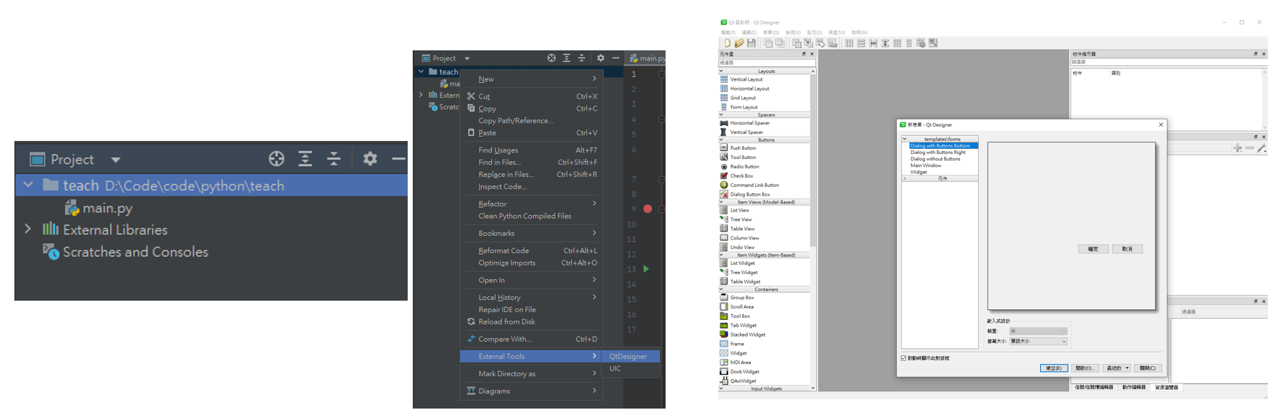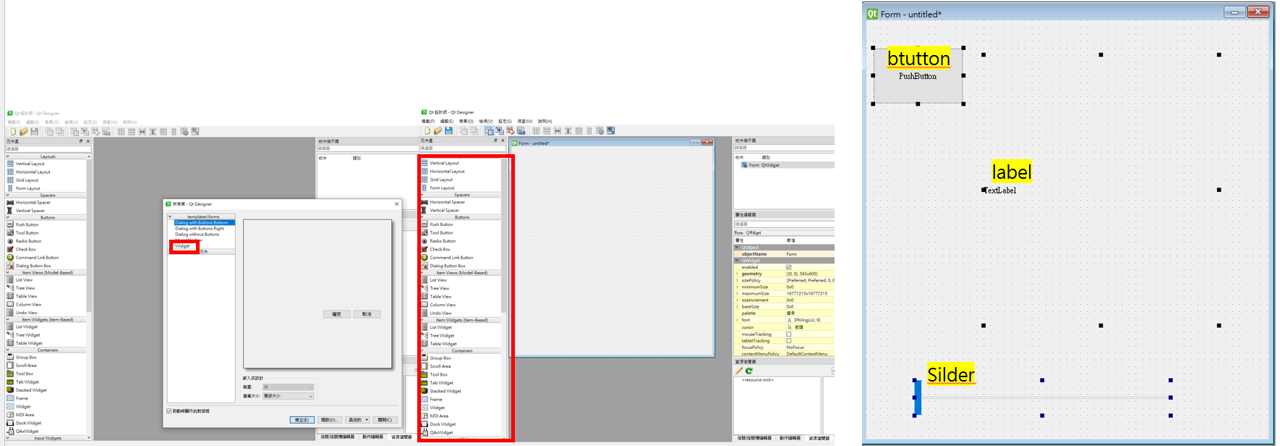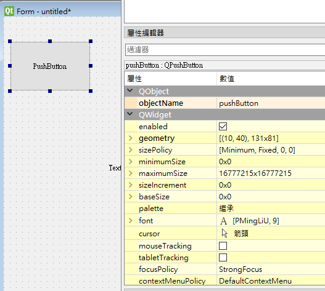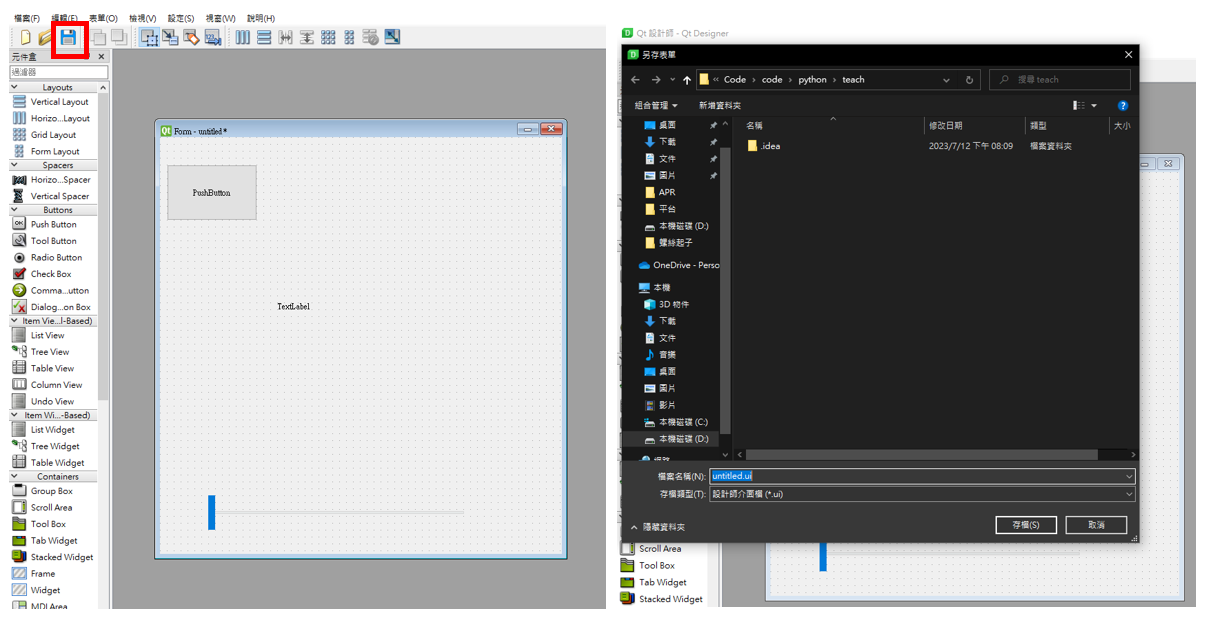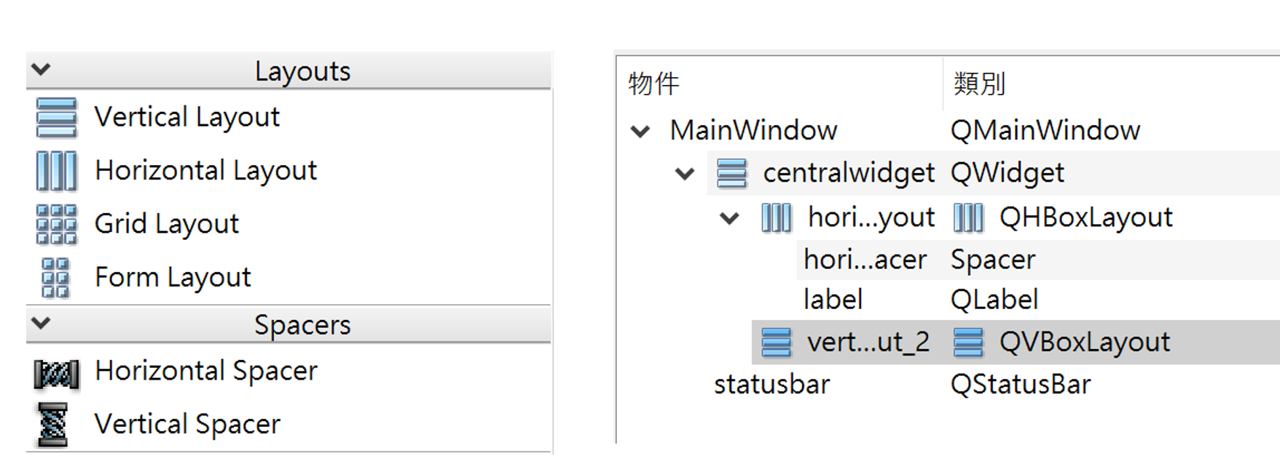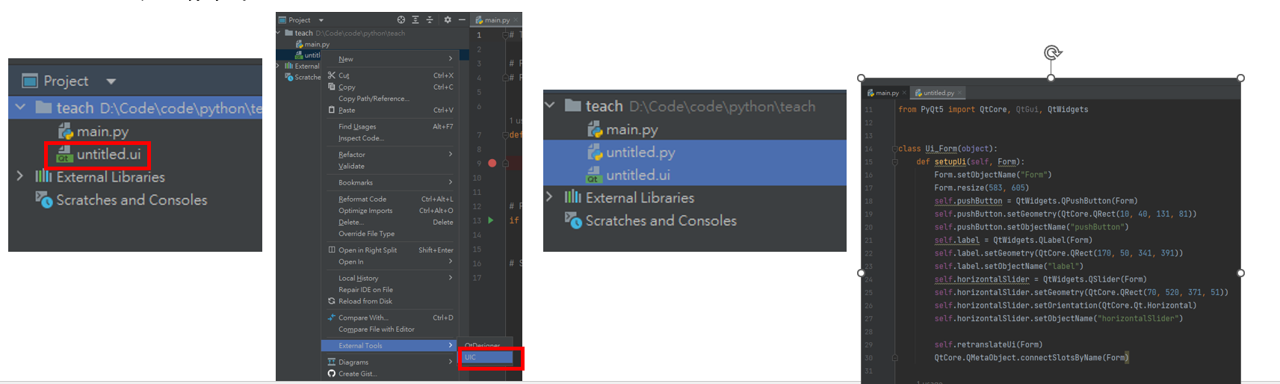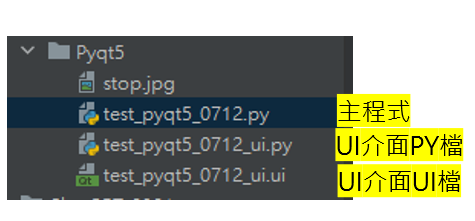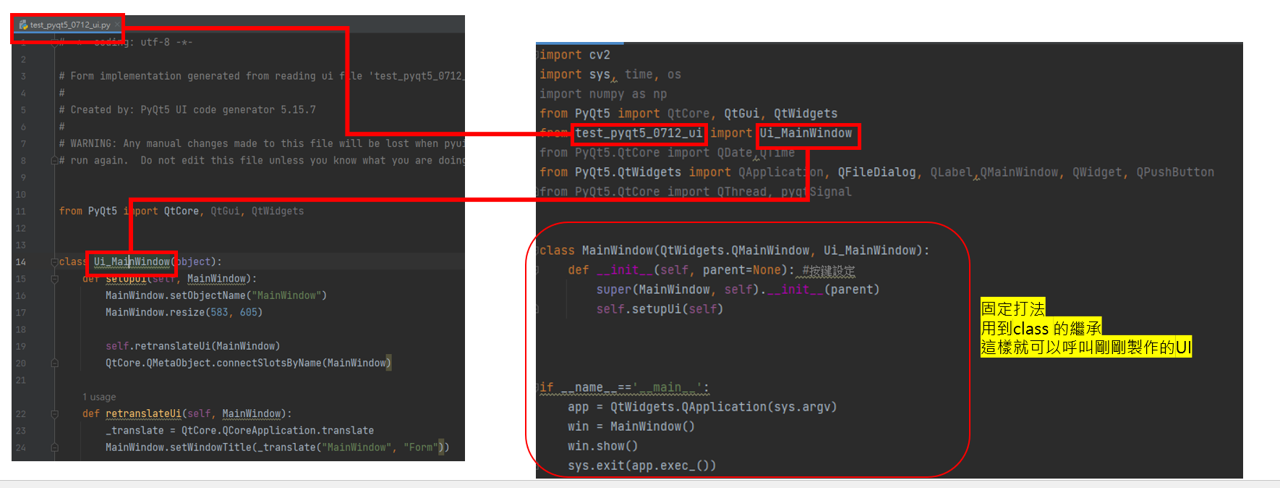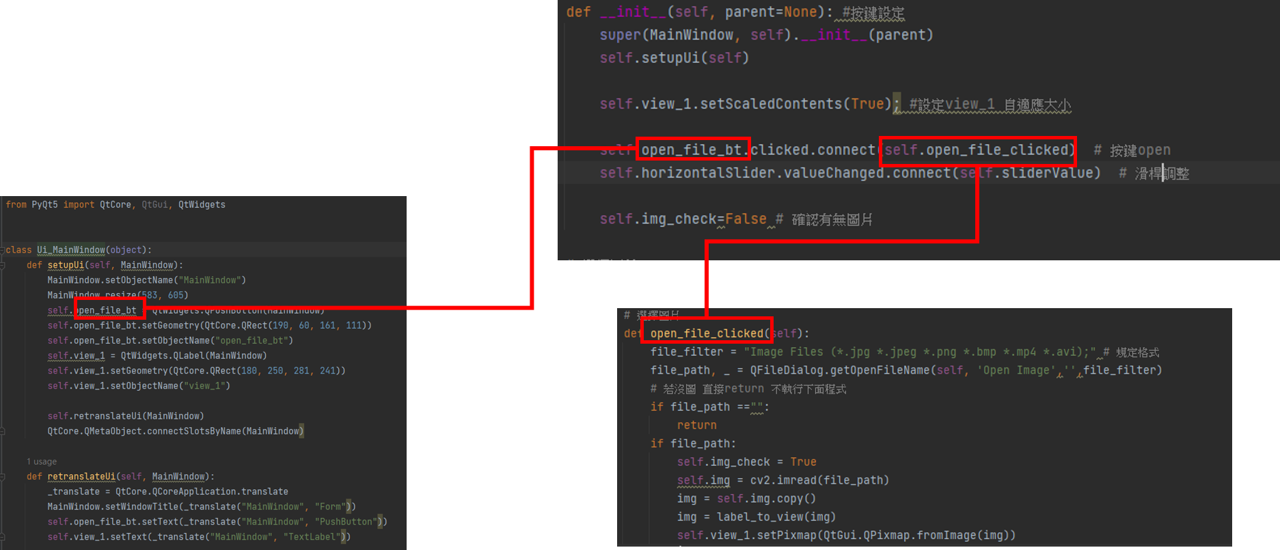3.5 KiB
3.5 KiB
Pyqt5
Python QT安裝設定
1. 下載相關套件
輸入指令
pip install pyqt5-tools
並等待出現類似如下
2. 設定QT Designer快速操作功能
- 按下setting->Tools->External Tools
- 進入設定頁面後按下+號
- Name:QtDesigner
- Program:anaconda路徑\Library\bin\designer.exe
- Arguments:
FileName - Working directory:
FileDir
*. 如果不知道Anaconda安裝路徑
- 在windows底下找到anaconda Navigator
- 右鍵->更多->開啟檔案位置
- 選到anaconda Navigator右鍵->內容
- 選擇開啟檔案位置即可知道anaconda安裝位置
3. 設定UIC
- 如果pyuic5在對應的路徑底下找不到
- 請至anaconda資料夾底下直接搜尋
- 並將對應的路徑填入Program中
UI 教學
1. 創建一個UI介面
- 在專案資料夾按下右鍵->External Tools->QtDesigner(此名稱會依據剛剛設定快速操作功能時名稱設定不同顯示不同)
- 跳出最右邊的畫面即可開始編制UI介面
- 選擇MainWindows範本
- 可從旁邊工具箱中拖曳所需之物件
2. UI內部需注意之參數
- 選擇到物件時即可查看此元件能設定之參數
- 須注意objectName,python呼叫元件皆需要知道元件名稱,須清楚知道自己取了甚麼名稱
3. 儲存UI畫面
- 選擇到物件時即可查看此元件
- 儲存名字隨興後續程式呼叫名稱統一即可
*. 佈局
畫面佈局使用Layouts與Spacers工具規劃,UI元件可動態變更大小
4. 轉換UI畫面(.ui轉.py)
- 回到專案資料夾中可以看到剛剛儲存的UI畫面
- 右鍵->External Tools->UIC
- 此時會出現一個依樣名稱的py檔,此檔案即為後續程式呼叫所需之檔案
執行
第一次執行pythonQT
- 第一次執行pythonQT
- 創建一個主py檔
- 資料夾底下最少需要3個檔案
主程式內部
- 呼叫剛剛建立的UI至主程式中,須注意名稱需要一樣
按鈕觸發
- 呼叫UI上對應的按鈕
- 設定按鈕點即時的動作